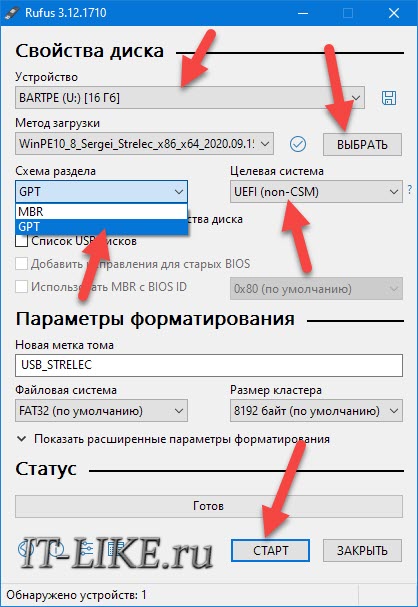Что можно сделать, чтобы ноутбук Самсунг определил загрузочную флешку?
Что делать, если ноутбук Samsung в BIOS не видит флешку?
С данной проблемой очень часто сталкиваются многие обладатели ноутбуков Samsung RV-513, NP355, NP300 и других достаточно старых моделей этого производителя. При открытии меню BOOT в BIOS напротив строки USB HDD: попросту пусто, хотя должно отображаться название флешки.
Сейчас вы узнаете, как обойти данную ситуацию и загрузиться с флешки.
Полное отключение ноутбука
Для начала зайдите в BIOS и попытайтесь отыскать в его настройках опцию USB Boot. Если таковая найдется, то обязательно включите ее, присвоив ей значение “Enabled”.
Проверка включения опций, участвующих в загрузке с флешки
Далее ищем Boot Mode. Для него ставим значение “Legacy Support”.
Последнее, что осталось сделать перед выходом из BIOS, это установить на первое место в разделе Boot -> Boot Priority Order значение USB HDD:. Делается это клавишами F5/F6.
Ставим флешку на первое место в списке загрузки
Теперь сохраняем сделанные настройки и выходим из параметров BIOS клавишей F10.
Ноутбук перезагрузится и по-прежнему не будет видеть флешку. Это нормально. Выключаем ноутбук нажатием (удержанием) кнопки включения.
Кнопка включения ноутбука
Проверяем, что флешка вставлена и включаем ноутбук. Ничего не нажимая, дожидаемся, пока не начнется автоматическая загрузка с вашей установочной флешки.
Она будет видна только при первом включении ноутбука после полного его отключения. Если вы перезагрузите его, то флешка снова перестанет определяться и придется опять выполнять полное отключение ноутбука.

В этой инструкции подробно о причинах, по которым БИОС не видит загрузочную флешку или она не показывает в меню загрузки и о том, как это исправить. См. также: Как использовать Boot Menu на компьютере или ноутбуке.
Загрузка Legacy и EFI, Secure Boot
Самая распространенная причина того, что загрузочная флешка не видна в Boot Menu — несоответствие режима загрузки, который поддерживается этой флешкой режиму загрузки, выставленному в БИОС (UEFI).
Большинство современных компьютеров и ноутбуков поддерживают два режима загрузки: EFI и Legacy, при этом часто по умолчанию включен только первый (хотя, бывает и наоборот).
Если записать USB накопитель для Legacy-режима (Windows 7, многие Live CD), а в БИОС включена только загрузка EFI, то такая флешка будет не видна в качестве загрузочной и выбрать её в Boot Menu не получится.
Решения в данной ситуации могут быть следующими:
- Включить поддержку нужного режима загрузки в БИОС.
- Записать флешку иначе для поддержки нужного режима загрузки, если это возможно (для некоторых образов, особенно не самых новых, возможна только загрузка Legacy).
Что касается первого пункта, чаще всего требуется включить именно поддержку Legacy режима загрузки. Обычно это делается на вкладке Boot (загрузка) в БИОС (см. Как зайти в БИОС), а пункт, который нужно включить (установить в режим Enabled) может называться:
- Legacy Support, Legacy Boot
- Compatibility Support Mode (CSM)
- Иногда этот пункт выглядит как выбор ОС в БИОС. Т.е. название пункта — OS, а варианты значений пункта включают в себя Windows 10 или 8 (для EFI загрузки) и Windows 7 или Other OS (для Legacy загрузки).
Дополнительно, при использовании загрузочной флешки, которая поддерживает только Legacy загрузку, следует отключить Secure Boot, см. Как отключить Secure Boot.
По второму пункту: если записываемый на флешку образ поддерживает загрузку и для EFI и для Legacy режима, вы просто можете записать его иначе, не меняя параметров БИОС (однако, для образов, отличных от оригинальных Windows 10, 8.1 и 8 всё равно может требоваться отключение Secure Boot).
Проще всего это сделать с помощью программы бесплатной программы Rufus — она позволяет легко выбрать, для какого типа загрузки следует записать накопитель, основные два варианта — MBR для компьютеров с BIOS или UEFI-CSM (Legacy), GPT для компьютеров с UEFI (EFI загрузка).
Подробнее по программе и где скачать — Создание загрузочной флешки в Rufus.
Примечание: если речь идет об оригинальном образе Windows 10 или 8.1, можно записать его официальным способом, такая флешка будет поддерживать сразу два типа загрузки, см. Загрузочная флешка Windows 10.
Дополнительные причины того, что флешка не отображается в Boot Menu и BIOS
В завершение — ещё некоторые нюансы, которые, по моему опыту, бывают не до конца понятны начинающим пользователям, из-за чего возникают проблемы и невозможность поставить загрузку с флешки в БИОС или выбрать её в Boot Menu.
- В большинстве современных версий BIOS для того, чтобы поставить загрузку с флешки в настройках, её следует предварительно подключить (так, чтобы она определилась компьютером). Если она отключена, то не отображается (подключаем, перезагружаем компьютер, входим в БИОС). Также учитывайте, что «USB-HDD» на некоторых старых материнских платах — это не флешка. Подробнее: Как поставить загрузку с флешки в БИОС.
- Для того, чтобы USB накопитель был виден в Boot Menu, он должен быть загрузочным. Иногда пользователи просто копируют ISO (сам файл образа) на флешку (это не делает ее загрузочной), иногда — так же вручную копируют содержимое образа на накопитель (это работает только для EFI загрузки и только для накопителей FAT32). Возможно, будет полезным: Лучшие программы для создания загрузочной флешки.
Кажется, всё. Если вспомню ещё какие-либо особенности, имеющие отношение к теме, обязательно дополню материал.
Как происходит загрузка ноутбука Samsung с флешки? Это очень просто друзья! На ноутбуках Samsung последних моделей, появилось несколько новых опций в БИОС («Fast BIOS Mode» и «Secure Boot»), которые напрямую связаны с возможностью загрузки ноутбука с флешки или диска. Корпорация Samsung вдруг решила защитить загрузку новой операционной системы Windows 8 от какого-то вируса или от самих владельцев ноутбука, это уж как вам нравится. Естественно у многих пользователей сразу возникли вопросы.
Один мой знакомый, пожелал загрузить ноутбук Samsung с загрузочной флешки, содержащей в себе программу резервного копирования Acronis, чтобы сделать бэкап Windows 8, но у него ничего не вышло. Другой решил переустановить Windows 8 на Windows 7 и тоже застрял в самом начале, он просто нигде не нашёл свою флешку, ни в БИОС, ни в загрузочном меню ноутбука. После того, как он перепробовал пять флешек, он прилетел ко мне с выпученными глазами и сказал, что его новый ноут невозможно загрузить ни с диска, ни с флешки. Короче пришлось во всём этом разбираться и если вы тоже попали в такую же ситуацию, читайте нашу статью.
Загрузка ноутбука Samsung с флешки
Если вам вдруг захотелось загрузить ноутбук Samsung с флешки, то вы постараетесь войти в загрузочное меню ноутбука с помощью клавиши F10 при загрузке и там выбрать вашу подсоединённую флешку, но у вас ничего не выйдет, так как в первую очередь, нужно внести небольшие изменения в параметрах БИОС ноутбука.
Включаем ноутбук и сразу жмём F2 при загрузке, входим в БИОС, идём в раздел Advanced и выставляем параметр «Fast BIOS Mode» в положение Disabled.
Затем идём в раздел Boot, нас интересует опция «Secure Boot»,
ставим её тоже в положение «Disabled» и нажимаем «Enter»
Выходит предупреждение о возможности загрузки ноутбука с ошибкой.
Соглашаемся, нажимаем «Enter». Ниже появляется дополнительный параметр «OS Mode Selection»,
ставим его в положение «CMS OS» или «UEFI and Legacy OS»
и нажимаем «Enter». Опять появляется предупреждение о возможности загрузки ноутбука с ошибкой, «Enter».
Сохраняем изменения, произведённые нами в BIOS, нажимаем «F10» на клавиатуре. На вопрос «Сохранить произведённые изменения и перезагрузиться?» нажимаем «Enter». Yes.
Ноутбук перезагружается, жмём F10 и попадаем в загрузочное меню, выбираем флешку, происходит загрузка ноутбука Samsung с флешки.
Если вы не сможете попасть в загрузочное меню ноутбука, значит нужно изменить приоритет загрузочного устройства прямо в БИОС. Входим в БИОС, идём в раздел Boot, далее опция Boot device Priority,
здесь должна быть наша флешка, выставляйте её первым загрузочным устройством, далее жмите F10 (сохраняем изменённые настройки) и перезагружайтесь. После перезагрузки, ваш ноутбук загрузится с флешки.
|
16 / 9 / 0 Регистрация: 04.08.2013 Сообщений: 20 |
|
|
1 |
|
|
04.08.2013, 06:53. Показов 80528. Ответов 27
Вообщем биосом это назвать нельзя — всего пара строчек, не видит загрузочную флешку, так и не понял в чем дело. Какие параметры нужно поставить? Смотрел старые темы — там та же модель, но биос другой.
1 |
|
16 / 9 / 0 Регистрация: 04.08.2013 Сообщений: 20 |
|
|
04.08.2013, 13:04 [ТС] |
2 |
|
Еще вопрос: В комплекте был диск восстановления с образом windows(oem, та что сначала стояла), можно ли ее поставить как ос, сделав загрузочную флешку с образом этого диска? И что-то я не пойму, зачем нужен этот диск, ведь восстановление можно сделать без него, прогой на самом компе(я так понимаю данные останутся), а с диска это восстановление с нуля(на диске только образ, без программ)?
0 |
|
14341 / 6169 / 327 Регистрация: 03.07.2010 Сообщений: 20,693 |
|
|
04.08.2013, 13:12 |
3 |
|
1. При включении ноутбука нажать F2 и войти в настройки BIOS. примерно так.
1 |
|
10798 / 8433 / 493 Регистрация: 15.12.2010 Сообщений: 40,885 |
|
|
04.08.2013, 13:12 |
4 |
|
Boot devoce prioritet выбирайте и там флэшку.
0 |
|
14341 / 6169 / 327 Регистрация: 03.07.2010 Сообщений: 20,693 |
|
|
04.08.2013, 13:18 |
5 |
|
у Вас еще и ssd — 24 ГБ? , если хотите переустановить ОС , то устанавливайте с двд диска ..
0 |
|
16 / 9 / 0 Регистрация: 04.08.2013 Сообщений: 20 |
|
|
04.08.2013, 14:03 [ТС] |
6 |
|
Я же написал, что не видит флешку да и в добавок биос другой, нет таких пунктов, но есть, как мне кажется аналогичные, но я не знаю какие выбрать(фото смотрите), на ссд экспресскеш, и мне нет необходимости эти разделы (ссд принадлежащие) удалять и совмещать (есть съемный накопитель на 5тб, памяти хватает).
0 |
|
14341 / 6169 / 327 Регистрация: 03.07.2010 Сообщений: 20,693 |
|
|
04.08.2013, 14:17 |
7 |
|
РешениеDmitryBSGA, Вы немного не поняли: ssd при установке с флешки не дает записать загрузчик на hdd …
3 |
|
14341 / 6169 / 327 Регистрация: 03.07.2010 Сообщений: 20,693 |
|
|
04.08.2013, 14:28 |
8 |
|
0 |
|
14341 / 6169 / 327 Регистрация: 03.07.2010 Сообщений: 20,693 |
|
|
04.08.2013, 14:30 |
9 |
|
DmitryBSGA, флешка не в порт usb 3.0(синий) вставлена?
1 |
|
16 / 9 / 0 Регистрация: 04.08.2013 Сообщений: 20 |
|
|
04.08.2013, 14:38 [ТС] |
10 |
|
Флешка вставлена в usb2.0 (черный), т.е. прийдется вытаскивать hdd и ставить ос с иного компа? Добавлено через 1 минуту
0 |
|
14341 / 6169 / 327 Регистрация: 03.07.2010 Сообщений: 20,693 |
|
|
04.08.2013, 14:44 |
11 |
|
вытаскивать hdd зачем .. внешний usb купите или одолжите у кого нибудь, на форуме была тема — с применением акрониса (без изпользования внешнего привода) , найти не могу .. Добавлено через 4 минуты 1. создаем на диске раздел в 100 МБ. Суть следующая: переместить зарезервированный системой диск 100МБ с ExpressCache в начало основного диска. вот почитайте Установка win7 на Ноут samsung np530u3c
1 |
|
16 / 9 / 0 Регистрация: 04.08.2013 Сообщений: 20 |
|
|
04.08.2013, 14:59 [ТС] |
12 |
|
Спасибо, внешний одолжу, тему читал, но вот что делать с биосом, uefi boot support получается заменяет secure boot? Когда буду ставить с сд, выбрать только порядок загрузки?, uefi booot support и проч. менять не надо?(он будет виден?) Добавлено через 8 минут
0 |
|
14341 / 6169 / 327 Регистрация: 03.07.2010 Сообщений: 20,693 |
|
|
04.08.2013, 15:11 |
13 |
|
нет не меняйте а по поводу загрузки :с флешки — USB-HDD выбирали? Добавлено через 11 минут 1. Disable Fast Boot. (at Easy settings) с оф сайта Вашего ноута.
1 |
|
16 / 9 / 0 Регистрация: 04.08.2013 Сообщений: 20 |
|
|
04.08.2013, 18:02 [ТС] |
14 |
|
У меня только подписан hdd : hitachi, все остальное пусто — где usb после «:» пусто, или так и должно быть и нужно выбрать один из неподписанных usb?, и насчет експресскеша — Вы в той теме в т.ч. выше и мне писали ставить win и перемещать раздел через акронис тем, как я понимаю, у кого ссд форматирован и 2 его части объедены, т.к. как он создаст раздел, если места 0?(на 2х частях ссд причем) Добавлено через 21 минуту Добавлено через 2 минуты
0 |
|
16 / 9 / 0 Регистрация: 04.08.2013 Сообщений: 20 |
|
|
04.08.2013, 18:16 [ТС] |
15 |
|
Свободного места на SDD 0, раздел на 100мб разве может там появиться? Мне кажется, Вы писали в теме выше тем, у кого он форматирован и совмещены его разделы. Миниатюры
0 |
|
16 / 9 / 0 Регистрация: 04.08.2013 Сообщений: 20 |
|
|
05.08.2013, 08:42 [ТС] |
16 |
|
Все оказалось очень просто — был включен fast bios mode(первое фото), не заметил его, fast boot mode не был включен вообще(как в инструкции с оф сайта). В итоге решил поставить(и проверить способ без акрониса, загрузочную флешку с ним создал)win7hb(oem, т.е. та, что стояла сначала, но без мусора и рекламы)с диска восстановления, отключил fast bios mode, включил uefi boot support(проверял, что и в выключенном состоянии видит флешку, но запускать установку в выкл. состоянии не пробовал, напишите тогда что он дает, legaсy os or uefi os и legacy os only, вроде как в инструкции на 1й странице, выбрал 1е), выбрал порядок загрузки с usb-hdd и начал установку. В установщике форматировал C раздел(hdd) и начал установку на него, остальное не трогал(в т.ч. раздел на 100мб, не форматировал и не пересоздавал). Драйвера скачал, проверил — все работает, потом посмотрел разделы(фото), там раздел остался на hdd, но один из разделов ssd форматировался в ntfs и куда то исчезло немного места по сравнению с предыдищим фото. Попробую поставить с акронисом, но что тогда станет с разделом ssd, в ntfs expresscache будет работать(на нем же создавать раздел в 100мб)?
1 |
|
16 / 9 / 0 Регистрация: 04.08.2013 Сообщений: 20 |
|
|
05.08.2013, 08:49 [ТС] |
17 |
|
Вот скрин, забыл добавить Миниатюры
1 |
|
14341 / 6169 / 327 Регистрация: 03.07.2010 Сообщений: 20,693 |
|
|
05.08.2013, 09:44 |
18 |
|
Попробую поставить с акронисом если установка прошла успешно и ОС работает корректно , то акронис использовать наверное не стоит .. Добавлено через 2 минуты
expresscache по мне так относительно ненужная приблуда а там .. на Ваше усмотрение.
1 |
|
16 / 9 / 0 Регистрация: 04.08.2013 Сообщений: 20 |
|
|
05.08.2013, 10:53 [ТС] |
19 |
|
dzu, С акронисом пока не пробовал да и как тогда это сделать, ведь раздел в 100мб не создался на ssd(места не было же)(на hdd его вообще не нужно было удалять и форматировать? Просто знаю, что он сам форматируется и создается). Но меня пугает то, что одна часть ssd стала ntfs, а до этого была заполнена полностью(форматировалась?), а сейчас то, что на скрине(и она вроде не является кешем, кеш вроде большая часть). Миниатюры
1 |
|
16 / 9 / 0 Регистрация: 04.08.2013 Сообщений: 20 |
|
|
05.08.2013, 12:20 [ТС] |
20 |
|
Вообщем понял зачем этот раздел — «Система была на жестком диске (445), а на отдельном разделе в 20 Гб была ее резервная копия с программами и драйверами. А вот SSD был разделен на две части не зря — меньший по объему раздел использовался для служебных нужд sata-контроллером от Intel. Вероятно, удаление этого раздела и повлекло за собой сбой, который Вы сейчас наблюдаете». Но тогда почему он заполнен на 50мб вместо 3гб(как раньше) и в формате ntfs, в управлении дисками пишет что они на 100% полностью свободны.
1 |
БИОС не видит загрузочную флешку в меню Boot, как исправить
При попытке запуска компьютера или ноутбука с флешки, может оказаться что BIOS просто не видит загрузочную флешку. В загрузочном Boot Menu флеш-накопитель не отображается, также нет вариантов выбрать её в самом БИОСе. Разберём все варианты решения этой проблемы.
Режимы загрузки UEFI и Legacy
Исторически так сложилось, что компьютер может загружаться в двух режимах:
- Современный режим : поддерживается практически всеми компьютерами после 2010 года выпуска;
- : для старых компьютеров под управлением
Чтобы не было путаницы, BIOS и UEFI выполняют одну и ту же функцию – управляют запуском компьютера и настройкой базовых параметров системы. Но UEFI это новая версия BIOS’а. Для загрузки с UEFI флешки, управляющей программе достаточно найти в корне файловой системы некоторые системные файлы. Старым BIOS’ам обязательно нужна загрузочная запись (MBR) в ‘0’ секторе диска, при отсутствии которого запуск был невозможен.
Загрузочную флэшку можно записать в режиме совместимости UEFI (GPT), BIOS (MBR) или обоих одновременно. Поэтому, если носитель записан по типу UEFI, то загрузка на компьютере с BIOS будет невозможна, флешку нужно перезаписать под MBR, об этом будет ниже.
На компьютерах UEFI есть настройка, которая переключает режимы между UEFI и Legacy. Здесь должно быть выбрано значение, соответствующее формату вашего загрузочного диска. Необязательно знать какой там формат, просто попробуйте переключиться с одного на другой. Зайдите в UEFI (буду называть его ‘биос’, по-народному) с помощью горячих клавиш для вашего компьютера. Название раздела внутри биоса зависит от его версии: , , , .
Вам нужно найти параметр и выставить значение:
- : загружаться только с UEFI-совместимых флешек, обычно включено по умолчанию;
- : поддержка только старых образов с MBR;
- : запускаться с обоих типов, рекомендуется.
Режим может называться по-другому: , , . Если же стоит выбор между названиями операционной системы, то это трактуется так:
- Windows 10, Windows 8 означает UEFI;
- Windows 7 или Other OS означает Legacy-режим.
После выбора верного режима ваш биос увидит самозагрузочную флешку в Boot Menu после перезагрузки.
Отключение Secure Boot
Функция материнской платы (безопасный запуск) была задумана для предотвращения запуска несанкционированных операционных систем (вирусов) при загрузке ноутбука. Всё бы ничего, но именно из-за этой функции, иногда, BIOS не может загрузиться с флешки в случаях, когда вам требуется установить Windows, Linux или просто запустить портативную ОС.
Необходимо зайти в биос, найти опцию и отключить её, т.е. перевести в состояние . Находится она в разных местах, в зависимости от модели компьютера: меню , , , , . Особенно рекомендуется отключать для режима Legacy.
Как записать флешку в правильном режиме
Режим загрузочной флешки зависит от ISO-образа, который мы на неё запишем. Бывают образы формата Legacy, UEFI и двойные. Можно не менять режим загрузки в биосе, а просто перезаписать образ. Вам понадобится программа Rufus.
Скачать Rufus
Запустите программу Rufus:
- Выберите флешку и загрузочный образ;
- Выберите схему раздела: для UEFI, для Legacy BIOS;
- Выберите целевую систему: для UEFI, для Legacy BIOS;
- Нажмите кнопку .
Если ничего не помогло
Важно понимать, что нельзя просто взять, и скопировать файл ISO-образа в корень флешки, или открыть образ и скопировать файлы из него напрямую в корень флешки. Такой носитель не станет загрузочным, кроме некоторых UEFI-флешек с файловой системой FAT32. Для записи образов нужно использовать программу Rufus или аналогичную, например, .
Встроенная в материнскую плату программа UEFI или BIOS не умеют распознавать флешку . Т.е., накопитель с загрузочными файлами следует вставить перед включением или перезагрузкой компьютера.
Учтите, что слишком старые компьютеры не умеют загружаться с флешек. Варианты загрузок , не работают для флэшек, поможет софт с кодовым названием . Вы сможете запустить компьютер с дискеты или загрузочного CD-диска с утилитой PLoP, которая передаст управление загрузочному сектору на флеш-накопителе.
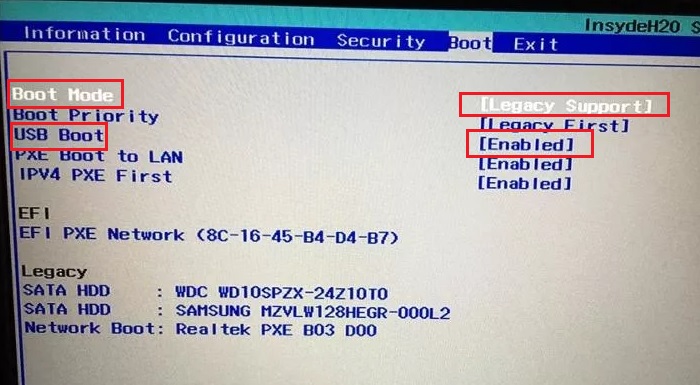
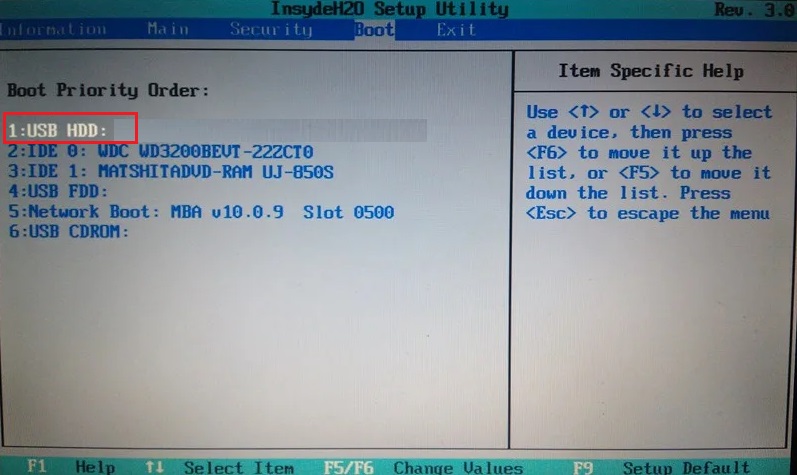

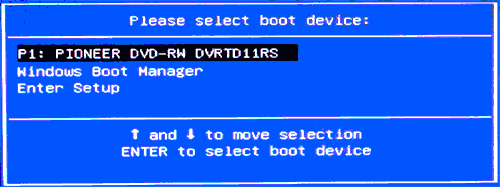
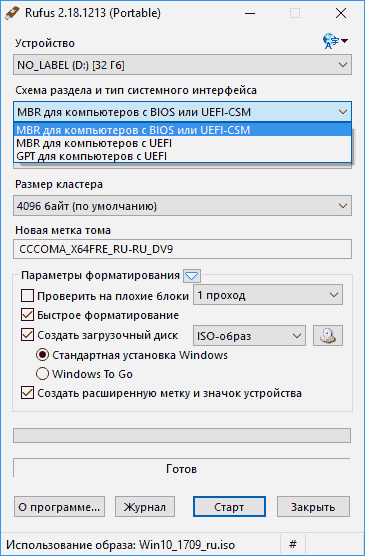











 Сообщение было отмечено как решение
Сообщение было отмечено как решение